mt管理器是一款功能强大的文件管理工具,但在使用过程中,有时会遇到“mt管理器没有文件”的问题。这可能是由于权限设置不当、系统限制或其他因素导致的。以下是一些全面的解决方法,帮助您解决这一问题。
mt管理器无法访问文件,最常见的原因是权限未开启。您可以按照以下步骤在手机设置中开启权限:
1. 打开手机设置,在设置页面中,点击打开“应用设置”一栏。
2. 在应用设置页面中,找到并点击“授权管理”。
3. 进入授权管理后,点击打开“应用权限管理”。
4. 在应用权限管理页面中,找到并点击进入mt管理器权限页面。
5. 最后,将“读写手机储存”一栏打开。
这样,mt管理器就能正常访问手机储存中的文件了。
对于android 13及以上版本的系统,由于系统限制,有时需要借助shizuku等工具来绕过限制,从而访问被系统保护的文件。
1. 首先,确保您的手机上已经安装了shizuku和mt管理器。
2. 打开shizuku,按照提示进行激活。
3. 激活成功后,打开mt管理器,在权限管理页面中找到shizuku并授予相应权限。
4. 通过shizuku的授权,mt管理器就能绕过系统限制,访问被保护的文件了。
有时,mt管理器的设置也会影响文件的显示。您可以检查mt管理器的设置,确保没有误操作导致文件不显示。
1. 打开mt管理器,进入“设置”页面。
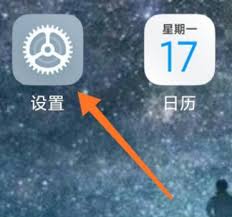
2. 检查“显示隐藏文件”和“显示系统文件”等选项是否开启。
3. 如果这些选项未开启,请开启它们,然后重新查看文件列表。
如果以上方法都无法解决问题,您可以尝试更新或重装mt管理器。
1. 打开应用商店,搜索mt管理器并查看是否有更新版本。
2. 如果有更新版本,请更新到最新版本。
3. 如果更新后问题仍未解决,您可以尝试卸载mt管理器并重新安装。
如果以上方法都无法解决问题,您可以联系mt管理器的客服团队,寻求他们的帮助。
1. 打开mt管理器的官方网站或应用商店页面,找到客服联系方式。
2. 向客服团队描述您的问题,并提供您的设备信息、操作系统版本等详细信息。
3. 等待客服团队的回复,并按照他们的建议进行操作。
通过以上方法,您应该能够解决mt管理器没有文件的问题。如果问题仍未解决,请耐心等待mt管理器官方团队的更新和修复。
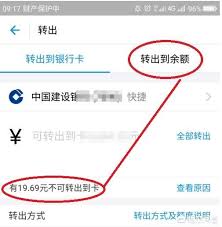
在当今社会,随着互联网金融的快速发展,越来越多的人选择将资金存入各种在线理财工具,以期获得更高的收益。其中,余额宝作为阿里巴巴集团旗下的蚂蚁金服推出的一款货币基金理财产品,因其便捷的操作和相对较高的收益率,受到了广大用户的青睐。然而,对于初次接触余额宝的新手用

在日常生活中,信用卡已成为许多人不可或缺的支付工具。然而,信用卡账单的还款问题时常让人头疼。和包作为一款便捷的手机支付应用,为用户提供了多种信用卡还款方式。本文将从多个维度详细介绍如何使用和包还信用卡,帮助您轻松管理财务。一、绑定信用卡账户在和包应用中进行信用

随着互联网的普及,wifi已成为我们日常生活中不可或缺的一部分。然而,wifi网络的安全性也成为了一个不容忽视的问题。为了保障网络安全,正确设置wifi加密方式至关重要。本文将详细介绍wifi加密方式的设置方法,帮助您构建一个更加安全的网络环境。一、了解加密方

在数字媒体日益发展的今天,视频内容的创意与独特性变得尤为重要。剪影风格视频以其独特的视觉效果和神秘感,成为许多创作者青睐的一种表现形式。本文将向你介绍如何通过简单的步骤,利用现有工具制作出具有专业水准的剪影风格视频。准备工作首先,你需要准备好制作视频所需的素材
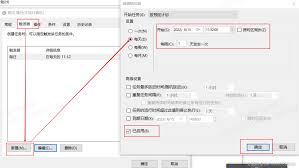
在日常生活和工作中,电脑定时任务为我们提供了极大的便利,无论是自动备份文件、定时清理系统垃圾,还是定时发送邮件,都可以通过设置定时任务来实现。本文将从操作系统、第三方软件以及编程角度,多维度解析如何在电脑上设置定时任务。一、windows系统下的定时任务设置对
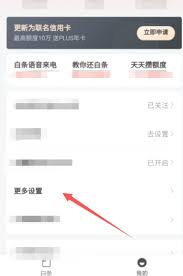
在深入了解如何关闭京东plus会员的自动续费功能之前,我们首先需要知道什么是自动续费。京东plus会员的自动续费功能是平台为了方便用户持续享受会员权益而设计的一种服务。一旦开通,系统会在会员到期前的一段时间内自动扣除下一期的费用,使会员资格得以延续。然而,对于
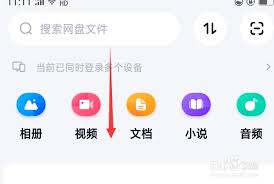
时间:2025/03/10

时间:2025/03/10
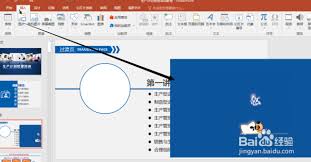
时间:2025/03/10
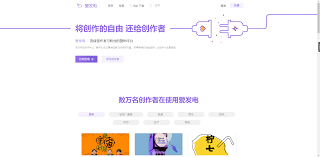
时间:2025/03/09
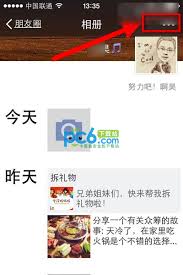
时间:2025/03/08
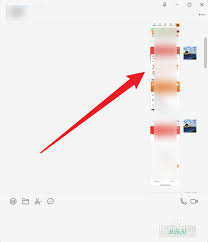
时间:2025/03/07
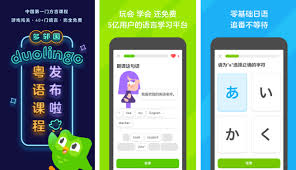
时间:2025/03/07
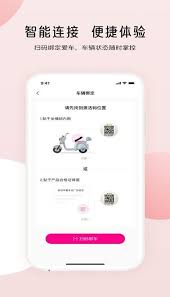
时间:2025/03/07

时间:2025/03/07

时间:2025/03/07